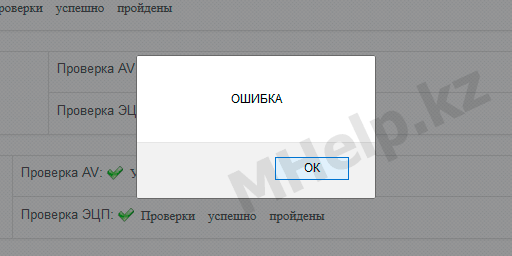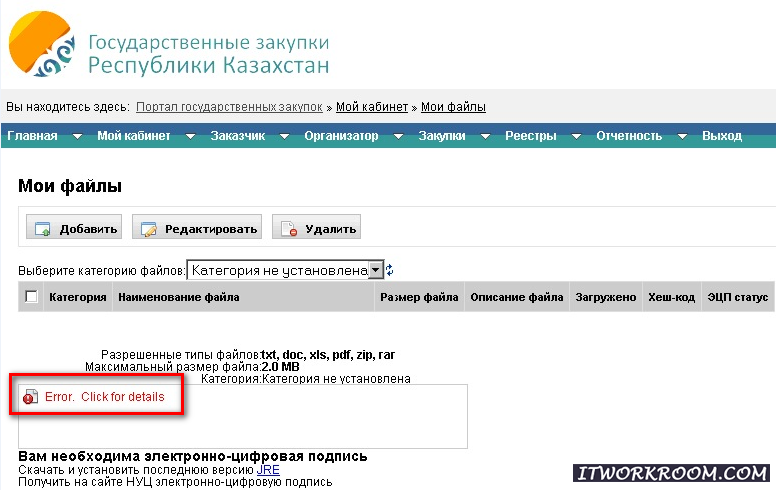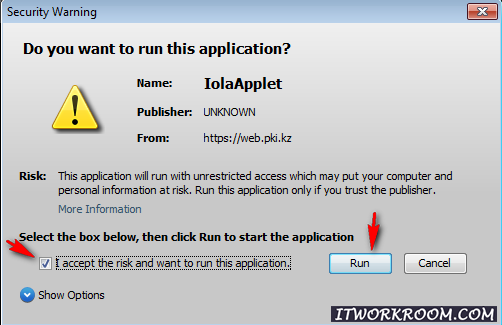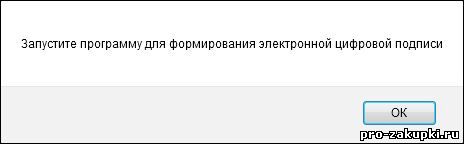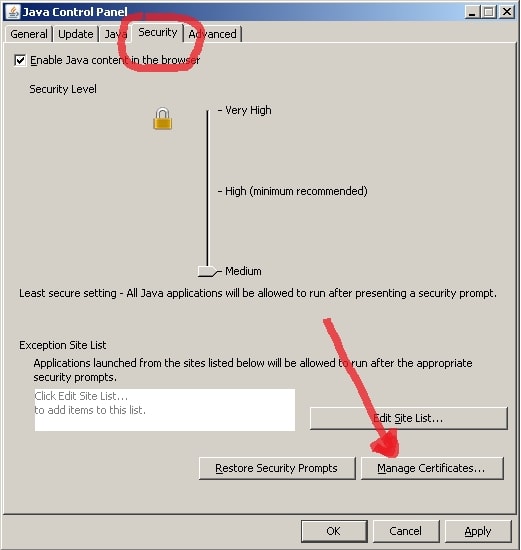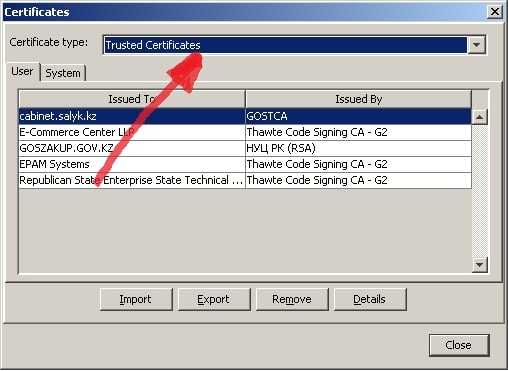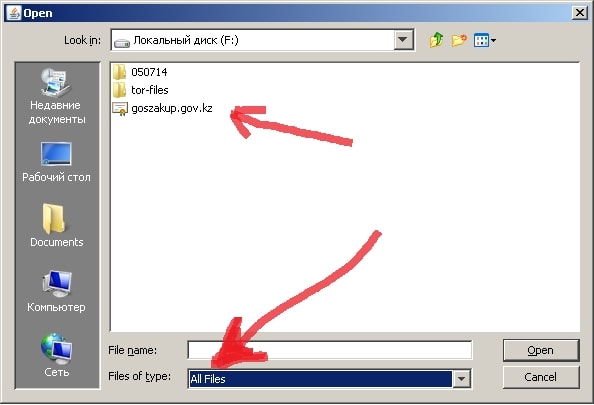Ошибка при прикреплении файла на Госзакупки РК
«Программисты» не перестают удивлять, когда уже давно считается, что пользователей гос.порталов РК удивить уже сложно.
В то время, когда «космические корабли бороздят просторы большого театра», а Дон Норман критикует программистов (тут) за недружелюбные сообщения об ошибках:
Если появляется проблема, то виновата машина, а не человек: это машину разработали неправильно, что повлекло ошибку. Пора начать создавать машины, которые соответствуют требованиям людей.
и
По-настоящему продуманная система сообщает об ограничениях еще до того, как будет проделана работа и совершена ошибка. Если разработчик хочет чтобы пользователи вводили данные определенным способом, то логично сказать об этом заранее, а не писать сообщения об ошибках потом.
А если ошибки все таки возникают на экране, они должны в максимально корректной форме указать на проблему с вариантом её предотвращения в дальнейшем.
(Текст сообщений об возможных ошибках, закладывается программистами на стадии написании программы)
Разработчики порталов РК не заморачиваются всякой ерундой для самообразования и развития навыков, судя по этому:
Это ошибка: ОШИБКА, возникла при попытке прикрепить файл к договору на портале Госзакупки РК у одного из наших клиентов, а так же вопрос о ошибке прозвучал в нашей группе Telegram.
Это всем ошибкам ОШИБКА! Наглядно показывающая профессионализм разработчиков порталов.
На данный момент найдено две причины ошибки ОШИБКА.
Первый возможный вариант — это слишком длинное название файла, который вы желаете добавить на портал.
Например: Это_техническая_спецификация_для_тендера_на_портал_государственных_закупок_от_нашей_фирмы_такой-то.pdf — это действительно слишком длинное имя и стоит избегать таких наименований файлов не только для портала Государственные закупки РК.
Так же старайтесь по возможности не использовать специфические буквы алфавита в названиях файлов, в идеале названия файлов стоит делать на английском языке, длинной до 20 символов. Это избавит от возможных проблем не только на этом портале.
Попробуйте переименовать файл (на латиницу) и повторить попытку прикрепления на портал.
Второй вариант возникновения проблемы — неправильный вход на портал.
На портал Госзакупки РК возможен вход через установленный в системе или в браузере сертификат ЭЦП, но довольно часто встречающая ситуация, когда при входе таким способом возникают проблемы с подписанием договоров или появлением ОШИБКА.
Более стабильным в использовании будет вход на портал Госзакупки через выбор сертификата из приложения NCAlayer.
Видео
В данном видео указано предыдущее приложение Signworkaround. Сейчас оно заменено на NCALayer, но актуальность видео от этого не изменилась.
На данный момент это всего два решения данной проблемы, если они вам не помогли, задайте этот вопрос в одной из наших соц.сетей.
Содержание
- Способ 1: Настройка времени и даты на компьютере
- Способ 2: Обновление корневых сертификатов
- Windows 10
- Windows 7
- Способ 3: Ручная установка сертификатов
- Способ 4: Проверка системы на наличие вирусов
- Способ 5: Отключение антивирусной программы
- Способ 6: Изменение параметров браузера Internet Explorer
- Способ 7: Восстановление файла hosts
- Способ 8: Обновление браузера
- Способ 9: Удаление установленных дополнений
- Способ 10: Очиска кэша
- Способ 11: Переустановка браузера
- Вопросы и ответы
Способ 1: Настройка времени и даты на компьютере
Проблемы с сертификатом безопасности при просмотре страниц в интернете могут возникать по причине некорректной настройки времени и даты на компьютере. Необходимо проверить эти параметры и при необходимости внести изменения. На нашем сайте есть отдельные статьи, в которых подробно описаны все действия, необходимые для реализации задуманного.
Подробнее: Как изменить время / дату на компьютере
Обратите внимание! В руководствах все действия выполняются на примере Windows 10 и 7, но они применимы и к другим версиям операционной системы.
Способ 2: Обновление корневых сертификатов
Корневые сертификаты хранятся на диске с ОС Windows и необходимы для работы в сети, без наличия соответствующих файлов при открытии сайтов, работающих по протоколу HTTPS, будет появляться ошибка безопасности веб-узла. Для устранения проблемы потребуется установить на компьютере последние обновления.
Windows 10
Десятая версия операционной системы на момент написания настоящей статьи имеет активную поддержку, что означает систематический выход обновлений. При возможности рекомендуется устанавливать все доступные апдейты, чтобы предупредить возникновение множества ошибок. На нашем сайте есть тематическая статья, в которой пошагово описано, что нужно делать для проверки и установки обновлений.
Подробнее: Как обновить Windows 10 до актуального состояния
Также рекомендуется проверить настройки автообновления системы и при необходимости активировать эту опцию. Таким образом исчезнет нужда периодически проверять выход апдейтов вручную, все новые пакеты будут инсталлироваться в систему автоматически.
Подробнее: Как включить автообновление Windows 10
Windows 7
Поддержка Windows 7 закончилась 14 января 2020 года. Если при установке последнего пакета обновлений корневые сертификаты не были занесены в систему, потребуется это сделать вручную, скачав соответствующий апдейт с официального сайта Microsoft:
Каталог центра обновлений Microsoft
- Перейдите по ссылке, размещенной выше. Находясь на главной странице сайта, впишите в поисковую строку запрос KB2813430 и кликните по кнопке «Найти».
- В появившейся таблице с результатами отсортируйте данные по столбцу «Продукты», нажав по его названию левой кнопкой мыши.
- Найдите в списке операционную систему Windows 7 нужной разрядности и щелкните по кнопке «Загрузить», расположенной напротив нее.
- В появившемся окне подтвердите начало скачивания, кликнув по соответствующей ссылке.
- Запустите загруженный на компьютер файл и выполните инсталляцию пакета обновлений, следуя подсказкам Мастера, появляющимся на экране.
Важно! На этапе выбора обновления для загрузки нужно обратить внимание на разрядность операционной системы. Если Windows 7 32-битная, следует выбрать файл с названием «Обновление для системы безопасности Windows 7 (KB2813430)». В случае использования 64-разрядной версии — «Обновление для системы безопасности Windows 7 для систем на базе 64-разрядных (x64) процессоров (KB2813430)».
Посмотреть информацию о системе можно в специальном меню на компьютере. В отдельной статье на сайте подробно рассказано, как это сделать.
Подробнее: Как определить разрядность операционной системы Windows 7

Способ 3: Ручная установка сертификатов
При обновлении корневых сертификатов путем установки апдейтов операционной системы могут быть сбои, из-за чего нужные файлы не попадут в Windows. В таком случае потребуется выполнить инсталляцию вручную с помощью предустановленной консольной программы certutil.exe. Для этого сделайте следующее:
- Откройте «Командную строку» от имени администратора. Есть несколько способов сделать это, каждый из которых подробно описан в отдельной статье на нашем сайте.
Подробнее: Как запустить «Командную строку» от имени администратора
- После появления окна консоли впишите команду
certutil.exe -generateSSTFromWU roots.sstи нажмите клавишу Enter. - Скачайте утилиту rootsupd.exe на компьютер, воспользовавшись ссылкой ниже. Откройте папку с загруженным архивом и извлеките его содержимое.
Скачать rootsupd.exe
Подробнее: Как извлечь файлы из архива с помощью WinRAR
- В корневом каталоге диска C создайте папку с именем CA и переместите в нее исполняемый файл rootsupd.exe. Перейдите по пути
C:WindowsSystem32, найдите документ roots.sst и скопируйте его в ту же директорию CA. - Откройте «Командную строку» от имени администратора и впишите следующую команду:
C:CArootsupd /c /t:C:CAВ появившемся окне утилиты нажмите по кнопке No, чтобы не перезаписывать уже существующий файл сертификатов безопасности.
- В директории CA после выполнения предыдущего шага появятся дополнительные утилиты, с помощью которых можно выполнить установку корневых сертификатов. Для этого в «Командной строке» впишите следующее:
C:CAupdroots.exe C:CAroots.sst
Обратите внимание, что после ввода команды нет никакой выдачи — это нормально, операция по установке все равно выполнится.
Внимание! После завершения всех действий загруженные файлы и созданные папки можно удалить с жесткого диска, они были необходимы исключительно для импорта корневых сертификатов в операционную систему.
Способ 4: Проверка системы на наличие вирусов
Вызвать сбой в работе браузера могут попавшие в операционную систему вирусы. Необходимо с помощью специального программного обеспечения выполнить поиск и удаление вредного кода. При этом рекомендуется воспользоваться решениями от сторонних разработчиков, так как встроенная защита Windows способна обнаружить не все вирусные угрозы. На нашем сайте есть статья, посвященная этой теме.
Подробнее: Как удалить вирусы с компьютера под управлением Windows 10

Также рекомендуется ознакомиться со списком популярных антивирусных программ. В отдельной статье представлены лучшие приложения с их кратким описанием. Это поможет выбрать наиболее подходящее решение для обеспечения защиты компьютера.
Подробнее: Приложения для удаления вирусов с компьютера
Способ 5: Отключение антивирусной программы
Доступ к файлам сертификата может блокировать антивирус, установленный на компьютере. Стоит отметить, что речь идет о стороннем программном обеспечении, встроенный «Защитник Windows» делать этого не может. Необходимо временно отключить приложение, чтобы проверить его влияние на работу сайтов в браузере. В случае обнаружения этой зависимости следует удалить программу полностью.
На нашем сайте есть статьи, посвященные теме отключения и удаления наиболее распространенных антивирусных программ. В них подробно описаны все действия по выполнению поставленной задачи с приложенными изображениями.
Подробнее: Как отключить / удалить антивирус с компьютера
Способ 6: Изменение параметров браузера Internet Explorer
Если ошибка сертификата безопасности веб-узла появляется при серфинге интернета в браузере Internet Explorer, то устранить проблему можно путем изменения его параметров. Необходимо сделать следующее:
- Запустите браузер и нажмите по кнопке в виде шестерни, расположенной на верхней панели справа. В появившемся меню кликните по пункту «Свойства браузера».
- В новом окне откройте вкладку «Дополнительно» и в списке параметров снимите отметку с пункта «Предупреждать о несоответствии адреса сертификата». Нажмите «Применить», а затем «ОК».
- Перезагрузите страницу сайта, на котором появилась ошибка.
Способ 7: Восстановление файла hosts
Файл hosts в Windows отвечает за корректную адресацию пользователя в сети интернет. Если он был модифицирован по ошибке или путем использования вредоносного программного обеспечения, необходимо произвести восстановление. Сделать это можно вручную или с помощью специального приложения. Дальше будет рассмотрен второй вариант, поэтому предварительно скачайте и установите утилиту AVZ.
Скачать AVZ
После запуска программы для восстановления файла hosts сделайте следующее:
- На верхней панели откройте меню «Файл» и нажмите по пункту «Восстановление системы».
- В появившемся окне установите отметку напротив пункта «Очистка файла Hosts», после этого кликните по кнопке «Выполнить отмеченные операции».
- Подтвердите действие во всплывающем диалоговом окне, щелкнув по кнопке «Да».
Способ 8: Обновление браузера
Разработчиками браузеров периодически выпускаются обновления, которые видоизменяют базу сертификатов. Если вовремя их не устанавливать, то при переходе на сайты с протоколом HTTPS может появиться ошибка безопасности веб-узла. Необходимо проверить и при необходимости инсталлировать новые апдейты веб-обозревателя. На нашем сайте есть подробное руководство, как это сделать в разных браузерах.
Подробнее: Как обновить популярные браузеры

Способ 9: Удаление установленных дополнений
На корректную работу браузера влияют установленные в нем расширения. Некоторые разработчики этого программного обеспечения могут навредить, заблокировав доступ проводнику к сертификатам безопасности. В этом случае рекомендуется удалить сторонние дополнения. Для каждого браузера эти действия выполняются по-разному, но у нас на сайте есть серия статей, посвященная данной теме.
Подробнее: Как удалить расширения в браузере Mozilla Firefox / Google Chrome / Opera / Яндекс.Браузе
Важно! Если среди представленных статей нет той, где рассматривается ваш браузер, рекомендуется обратиться к инструкции для Google Chrome. Многие веб-обозреватели работают на его основе, поэтому руководства будут схожи.
Способ 10: Очиска кэша
В процессе серфинга интернета браузер собирает дополнительную информацию и хранит в своей внутренней базе — в кэше. Если туда попадают конфликтные данные, они могут вызвать ошибки, в числе которых и рассматриваемая в этой статье. Необходимо выполнить очистку кэша, чтобы исключить этот вариант. На сайте есть инструкции для разных браузеров.
Подробнее: Как очистить кэш в браузере Mozilla Firefox / Google Chrome / Opera / Яндекс.Браузере
Внимание! Проводить чистку браузера рекомендуется систематически. Это предупредит появление критических ошибок и поспособствует увеличению скорости работы программы.
Способ 11: Переустановка браузера
Если удаление расширений и очистка кэша не помогли в решении проблемы, необходимо переустановить браузер. Эта процедура позволит избавиться от всех возможных причин, которые вызывают ошибку сертификата безопасности. Важно при этом скачивать установочный файл обозревателя с официального ресурса разработчика, чтобы не занести в операционную систему вредоносную программу. На нашем сайте есть статья, в которой рассказано, как это сделать на примере всех известных браузеров.
Подробнее: Как правильно переустановить браузер на компьютере
Распространенная ошибка («Error:click for details») у пользователей портала государственных закупок РК. Данная ошибка может появляться в двух случаях, первый когда не установлен сертификат в java, второй это пропущено соглашение о риске запуска java апплета.
Пример возникающей ошибки:
То, что можно пропустить и получить вышеописанную ошибку. Те для исправления данной ошибки необходимо и достаточно поставить галку на окне соглашения!
11 comments on “goszakup.gov.kz ошибка «Error:click for details»”
-
Это хорошо, а что делать если такое окно не появляется, что бы галочку поставить? Ява стоит, обновлена.
-
возможно ваш браузер блокирует всплывающие окна, попробуйте использовать другой браузер.
-
-
Java Plug-in 10.51.2.13
Using JRE version 1.7.0_51-b13 Java HotSpot(TM) Client VM
User home directory = C:UsersАдмин
—————————————————-
c: clear console window
f: finalize objects on finalization queue
g: garbage collect
h: display this help message
l: dump classloader list
m: print memory usage
o: trigger logging
q: hide console
r: reload policy configuration
s: dump system and deployment properties
t: dump thread list
v: dump thread stack
x: clear classloader cache
0-5: set trace level to
—————————————————--
как мне настроить яву, что бы не было такой ошибки, мне кажется стоят не правильно галочки на вкладке advanced в яве, подскажите!!!!
-
-
Изменил настройки Java и Java-апплеты заработали:
ПУСК->Программы->Java->Configure_Java->Security (выставить в Security значение — Medium)->Apply->OK и перезагрузить браузер -
сегодня решила эту ошибку , все совсем просто , надо в джаве не только прописать свой ключ , но и прописать обязательно публичный сертификат , т.е …,зайдите на саит госзакупок далее справка-инструкции пользователей-Инструкции пользователей по работе с ЭЦП-Инструкция по настройкам для прикрепления и подписания файлов-Импорт сертификата GOSZAKUP.GOV.KZ для использования версии java 8.25 далее все по инструкции проходим в Джаву и устанавливаем , после чего все 100% работает .!!! всем Удачной работы на портале (*_*)
-
Добрый день! У меня вопрос по поводу подписания согласия. Выходит ошибка Error и так даллее. Как указано на картинке.
-
Здравствуйте, подскажите пожалуйста, на виндоусе 8,1 открывается Госзакуп?
-
Конечно, работает под любой операционной системой, главное условие современный браузер и обновленный java..
-
-
pomogite plz ya pereustanavlival javu 2 raza udalyal postavil tu versiui kotori trebuet vse sertifikati iportiroval nikak chrome mozilla explorer vse ispolzoval nikak
Добавить комментарий
«Программисты» не перестают удивлять, когда уже давно считается, что пользователей гос.порталов РК удивить уже сложно.
В то время, когда «космические корабли бороздят просторы большого театра», а Дон Норман критикует программистов (тут) за недружелюбные сообщения об ошибках:
Если появляется проблема, то виновата машина, а не человек: это машину разработали неправильно, что повлекло ошибку. Пора начать создавать машины, которые соответствуют требованиям людей.
и
По-настоящему продуманная система сообщает об ограничениях еще до того, как будет проделана работа и совершена ошибка. Если разработчик хочет чтобы пользователи вводили данные определенным способом, то логично сказать об этом заранее, а не писать сообщения об ошибках потом.
А если ошибки все таки возникают на экране, они должны в максимально корректной форме указать на проблему с вариантом её предотвращения в дальнейшем.
(Текст сообщений об возможных ошибках, закладывается программистами на стадии написании программы)
Разработчики порталов РК не заморачиваются всякой ерундой для самообразования и развития навыков, судя по этому:
Это ошибка: ОШИБКА, возникла при попытке прикрепить файл к договору на портале Госзакупки РК у одного из наших клиентов, а так же вопрос о ошибке прозвучал в нашей группе Telegram.
Это всем ошибкам ОШИБКА! Наглядно показывающая профессионализм разработчиков порталов.
На данный момент найдено две причины ошибки ОШИБКА.
Первый возможный вариант — это слишком длинное название файла, который вы желаете добавить на портал.
Например: Это_техническая_спецификация_для_тендера_на_портал_государственных_закупок_от_нашей_фирмы_такой-то.pdf — это действительно слишком длинное имя и стоит избегать таких наименований файлов не только для портала Государственные закупки РК.
Так же старайтесь по возможности не использовать специфические буквы алфавита в названиях файлов, в идеале названия файлов стоит делать на английском языке, длинной до 20 символов. Это избавит от возможных проблем не только на этом портале.
Попробуйте переименовать файл (на латиницу) и повторить попытку прикрепления на портал.
Второй вариант возникновения проблемы — неправильный вход на портал.
На портал Госзакупки РК возможен вход через установленный в системе или в браузере сертификат ЭЦП, но довольно часто встречающая ситуация, когда при входе таким способом возникают проблемы с подписанием договоров или появлением ОШИБКА.
Более стабильным в использовании будет вход на портал Госзакупки через выбор сертификата из приложения NCAlayer.
Видео
В данном видео указано предыдущее приложение Signworkaround. Сейчас оно заменено на NCALayer, но актуальность видео от этого не изменилась.
На данный момент это всего два решения данной проблемы, если они вам не помогли, задайте этот вопрос в одной из наших соц.сетей.
Ошибка при прикреплении файла на Госзакупки РК
«Программисты» не перестают удивлять, когда уже давно считается, что пользователей гос.порталов РК удивить уже сложно.
В то время, когда «космические корабли бороздят просторы большого театра», а Дон Норман критикует программистов (тут) за недружелюбные сообщения об ошибках:
Если появляется проблема, то виновата машина, а не человек: это машину разработали неправильно, что повлекло ошибку. Пора начать создавать машины, которые соответствуют требованиям людей.
и
По-настоящему продуманная система сообщает об ограничениях еще до того, как будет проделана работа и совершена ошибка. Если разработчик хочет чтобы пользователи вводили данные определенным способом, то логично сказать об этом заранее, а не писать сообщения об ошибках потом.
А если ошибки все таки возникают на экране, они должны в максимально корректной форме указать на проблему с вариантом её предотвращения в дальнейшем.
(Текст сообщений об возможных ошибках, закладывается программистами на стадии написании программы)
Разработчики порталов РК не заморачиваются всякой ерундой для самообразования и развития навыков, судя по этому:
Это ошибка: ОШИБКА, возникла при попытке прикрепить файл к договору на портале Госзакупки РК у одного из наших клиентов, а так же вопрос о ошибке прозвучал в нашей группе Telegram.
Это всем ошибкам ОШИБКА! Наглядно показывающая профессионализм разработчиков порталов.
На данный момент найдено две причины ошибки ОШИБКА.
Первый возможный вариант — это слишком длинное название файла, который вы желаете добавить на портал.
Например: Это_техническая_спецификация_для_тендера_на_портал_государственных_закупок_от_нашей_фирмы_такой-то.pdf — это действительно слишком длинное имя и стоит избегать таких наименований файлов не только для портала Государственные закупки РК.
Так же старайтесь по возможности не использовать специфические буквы алфавита в названиях файлов, в идеале названия файлов стоит делать на английском языке, длинной до 20 символов. Это избавит от возможных проблем не только на этом портале.
Попробуйте переименовать файл (на латиницу) и повторить попытку прикрепления на портал.
Второй вариант возникновения проблемы — неправильный вход на портал.
На портал Госзакупки РК возможен вход через установленный в системе или в браузере сертификат ЭЦП, но довольно часто встречающая ситуация, когда при входе таким способом возникают проблемы с подписанием договоров или появлением ОШИБКА.
Более стабильным в использовании будет вход на портал Госзакупки через выбор сертификата из приложения NCAlayer.
Видео
В данном видео указано предыдущее приложение Signworkaround. Сейчас оно заменено на NCALayer, но актуальность видео от этого не изменилась.
На данный момент это всего два решения данной проблемы, если они вам не помогли, задайте этот вопрос в одной из наших соц.сетей.
- Сообщение
-
- Пожалуйста, прежде пройдите авторизацию
- Ошибка
-
- Копирование не удалось
- Оглавление
- Последнее
- Правила
- Помощь
- Поиск
Авторизация на v3bl.goszakup.gov.kz (госзакупки)
(1 чел.) (1) гость
|
|
Авторизация Выберите ключ В выпадающем списке нет ключа ВЫБРАТЬ ДРУГОЙ СЕРТИФИКАТ Находим на винте Выбираем Выскакивает окошко ВВЕДИТЕ ПАРОЛЬ Вводим пароль Появляется окошко ВВЕДИТЕ ПАРОЛЬ НА ХРАНИЛИЩЕ КЛЮЧЕЙ вводим и НЕВЕРНЫЙ ПАРОЛЬ Что делать? |
|
Re: Авторизация на v3bl.goszakup.gov.kz (госзакупки) 8 мес., 3 нед. назад #4674
|
Запоздавший ответ, который поможет другим. Обновите модуль Госзакупки в NCALayer (или сам NCALayer). |
|
|
MHhelp.kz: знания бесплатно, доступно, всем. |
|
Веб-портал государственных закупок — государственная информационная система, предоставляющая единую точку доступа к электронным услугам электронных государственных закупок.
Сам портал
http://www.goszakup.gov.kz/
Веб-портал государственных закупок обеспечивает следующую функциональность:
* регистрация участников процесса государственных закупок;
* планирование государственных закупок;
* сбор информации о проведенных государственных закупках;
* проведение электронных государственных закупок, в том числе обмен электронными документами между заказчиком и потенциальным поставщиком;
* предоставление информации о планируемых, проводимых и осуществленных государственных закупках посредством веб — портала государственных закупок;
* формирование статистики и отчетности по проведенным государственным закупкам;
* публикация разъяснений и нормативно-справочной информации в сфере государственных закупок;
* представление и публикация сведений, включаемых в реестры государственных закупок.
Задачи, решаемые системой:
* Снижение бюджетных расходов на приобретение товаров, работ и услуг для государственных нужд;
* Единый порядок формирования и размещения государственного заказа;
* Сокращения затрат на проведение процедур государственных закупок;
* Создание равных условий конкуренции среди поставщиков продукции;
* Быстрый доступ к накопленной информации;
* Значительного сокращения бумажного документооборота;
* Повышение транспарентности и открытости процесса государственных закупок;
* Снижение количества правонарушений в процессе государственных закупок.
Инструкции по данному ресурсу здесь
http://goszakup.gov.kz/wiki/index.php/% … 0%B5%D0%B9
Инструкция по получению ЭЦП здесь
http://pki.gov.kz/index.php/ru/yuridicheskie-litsa
и здесь
http://pki.gov.kz/index.php/ru/fizicheskie-litsa
В этой теме обсуждаем проблемы и вопросы, связанные с порталом Госзакупок.
Так же полезная тема Как получить сертификат электронной подписи [для госзакупок]
Закон о госзакупках:
zrk_304_20090716.doc
Правила осуществления электронных государственных закупок
Все темы по участию в госзакупках на нашем форуме вы найдете здесь: все темы по госзакупкам, тендерам и ценовым предложениям
У вас нет доступа для скачивания и просмотра вложений, документации, файлов, изображений в этом сообщении. Доступ для зарегистрированных пользователей. Вы можете бесплатно зарегистрироваться на нашем сайте. Если Вы зарегистрированы, то Вам необходимо нажать опцию «Вход» в вверху страницы (там же находится ссылка на страницу регистрации)
Последний раз редактировалось shurik_kz 21 дек 2012, 01:28, всего редактировалось 6 раз(а).
Новости
Всегда актуальная информация об изменениях в сфере учета и государственных закупок.
Показать все
Внимание! Ошибка при формировании подписи на веб-портале Государственных закупок!
В случае возникновения ошибки «Ошибка при формировании подписи» при выполнении входа в Личный кабинет на Веб-портале государственных закупок, необходимо удалить импортированный сертификат в браузере, после чего очистить историю браузера. Выявлено, что данная проблема возникла у пользователей, чьи сертификаты были ранее импортированы в браузер.
В зависимости от используемого браузера необходимо выполнить следующие действия:
MOZILLA FIREFOX
В правом верхнем углу нажмите на 3 горизонтальных полоски «Настройки» — «Приватность и Защита» — «Сертификаты» — «Просмотр сертификатов» — «Ваши сертификаты» — выбрать импортированный сертификат и нажмите на кнопку «Удалить»
Далее пройдите — «Настройки» — «Приватность» — нажмите на ссылку «Удалить отдельные куки» — в открывшемся маленьком окошке нажмите на кнопку «Удалить все куки» — после непродолжительной загрузки закройте данное окошко, затем нажмите на ссылку «Удалить вашу недавнюю историю» — в поле «Удалить» из выпадающего списка выберите «Всё» — галочками отметьте:
— журнал посещений и загрузок
— журнал форм и поиска
— куки
— кэш
— активные сеансы
После чего нажмите на кнопку «Удалить сейчас» после непродолжительной загрузки нажмите «Ок».
Google Chrome
В правом верхнем углу нажмите на 3 горизонтальных полоски — «Настройки» — «Дополнительные» — «Настроить сертификаты» — выбрать импортированный сертификат и нажмите на кнопку «Удалить»
Далее пройдите — «Настройки» — «История» — Кнопка «Очистить историю» — в поле «Удалить указанные ниже элементы» выберите «За все время»- галочками отметьте
— история просмотров,
— история скачиваний,
— файлы cookie,
— изображения и другие файлы,
— данные для автозаполнения,
После чего нажмите на кнопку «Очистить историю».
После чистки кэш-памяти браузера ОБЯЗАТЕЛЬНО перезапустите данный браузер.
Ошибка: Запустите программу для формирования электронной цифровой подписи
Как видно из самого сообщения, браузер указывает нам на то, что не запущена программа, которая позволяет использовать электронную цифровую подпись. В первую очередь Вам необходимо установить программу-утилиту для работы с ЭЦП с правами администратора:
После установки необходимо убедиться в установленных сертификатах:
Далее рекомендуем перезагрузить компьютер и попробовать войти под электронной подписью или подписать нужный документ, в зависимости на каком этапе возникала данная ошибка. Если эта ошибка повторяется, проверьте работу на другом браузере. Так же стоит обратить внимание на установленные антивирусы и/или брандмауэр, попробуйте на время работы временно отключить защиту, как бы странно это ни звучало, это еще один источник возможных проблем.
Распространенная ошибка («Error:click for details») у пользователей портала государственных закупок РК. Данная ошибка может появляться в двух случаях, первый когда не установлен сертификат в java, второй это пропущено соглашение о риске запуска java апплета.
Пример возникающей ошибки:
То, что можно пропустить и получить вышеописанную ошибку. Те для исправления данной ошибки необходимо и достаточно поставить галку на окне соглашения!
11 comments on “goszakup.gov.kz ошибка «Error:click for details»”
-
Это хорошо, а что делать если такое окно не появляется, что бы галочку поставить? Ява стоит, обновлена.
-
возможно ваш браузер блокирует всплывающие окна, попробуйте использовать другой браузер.
-
-
Java Plug-in 10.51.2.13
Using JRE version 1.7.0_51-b13 Java HotSpot(TM) Client VM
User home directory = C:UsersАдмин
—————————————————-
c: clear console window
f: finalize objects on finalization queue
g: garbage collect
h: display this help message
l: dump classloader list
m: print memory usage
o: trigger logging
q: hide console
r: reload policy configuration
s: dump system and deployment properties
t: dump thread list
v: dump thread stack
x: clear classloader cache
0-5: set trace level to
—————————————————--
как мне настроить яву, что бы не было такой ошибки, мне кажется стоят не правильно галочки на вкладке advanced в яве, подскажите!!!!
-
-
Изменил настройки Java и Java-апплеты заработали:
ПУСК->Программы->Java->Configure_Java->Security (выставить в Security значение — Medium)->Apply->OK и перезагрузить браузер -
сегодня решила эту ошибку , все совсем просто , надо в джаве не только прописать свой ключ , но и прописать обязательно публичный сертификат , т.е …,зайдите на саит госзакупок далее справка-инструкции пользователей-Инструкции пользователей по работе с ЭЦП-Инструкция по настройкам для прикрепления и подписания файлов-Импорт сертификата GOSZAKUP.GOV.KZ для использования версии java 8.25 далее все по инструкции проходим в Джаву и устанавливаем , после чего все 100% работает .!!! всем Удачной работы на портале (*_*)
-
Добрый день! У меня вопрос по поводу подписания согласия. Выходит ошибка Error и так даллее. Как указано на картинке.
-
Здравствуйте, подскажите пожалуйста, на виндоусе 8,1 открывается Госзакуп?
-
Конечно, работает под любой операционной системой, главное условие современный браузер и обновленный java..
-
-
pomogite plz ya pereustanavlival javu 2 raza udalyal postavil tu versiui kotori trebuet vse sertifikati iportiroval nikak chrome mozilla explorer vse ispolzoval nikak
Добавить комментарий
Перейти к содержимому
Судя по статистике запросов проблема как установить публичный сертификат goszakup.gov.kz волнует еще очень много людей. Видимо есть на то причины. Но мы с вами попробуем решить эту проблему.
Процедура установки не сложная, немного терпения и внимания, скрины присутствуют. Поехали…
1. Скачиваем публичный сертификат goszakup.gov.kz
2. Импортируем сертификат в JAVA: открываем Панель управления — Программы — Java — Вкладка Security — кнопка Manage Certificates
3. Затем из выпадающего списка Trusted Certificates- нажать Import — выбрать файл публичного сертификата goszakup.gov.kz.cer (не знаю куда вы его сохранили)
Возможно вы его не сразу увидите, в таком случае в поле Files of type: выбирите All Files
Жмем Open и половина дела сделана (публичный сертификат goszakup.gov.kz во вкладку Trusted Certificates установлен!!!)
4. Вторая половина дела точно такая, только выбираем из выпадающего списка — Secure Site (т.е жмем кнопку Import- выбираем файл публичного сертификата goszakup.gov.kz.cer – кнопка Open и все дела)
Данный мануал рекомендуется для тех у кого java версии 8.25, но может пригодится и для других версий и для других ситуации. Сам использую версию 7.60 и у меня все работает. Удачи!